Descubre cómo desplegar una máquina virtual de forma automatizada y con la ayuda del asistente de Jotelulu en cinco pasos: Selecciona la ubicación del nuevo servidor, la distribución, las aplicaciones a instalar, el tamaño, los discos y su cuota de almacenamiento y la red en la que estará.
Actualmente, la gestión de recursos de computación en la nube a través de servidores permite a empresas y particulares alojar webs y aplicativos de todo tipo sin necesidad de un servidor físico. Jotelulu es una plataforma que permite, entre otras muchas cosas, desplegar nuevos servidores en la nube, desde cero, y a través de un asistente que ayuda durante un despliegue sencillo y automatizado. Asimismo, el despliegue de un servidor implica la creación automática de una suscripción al producto Servidores sobre la cual podrían desplegarse otras máquinas virtuales.
¿Cómo desplegar un nuevo servidor virtual en Jotelulu?
Pre-requisitos o pre-configuración
Para completar de forma satisfactoria este tutorial y poder desplegar un servidor, el usuario simplemente necesitará estar dado de alta en la Plataforma Jotelulu y haber accedido a la misma con su nombre y contraseña a través del sistema de Log-in.
Paso 1. Crear y nombrar la suscripción a servidores
El proceso comienza una vez el usuario se encuentra en el dashboard inicial (en el ejemplo, un dashboard vacío, ). A través del botón “Nuevo Servicio” (1), el desplegable superior Servicios (2), la card “Servidores” (3) o incluso la card de “Añadir Servicio” (4) se podrá seleccionar el servicio Servidores y comenzar el despliegue.
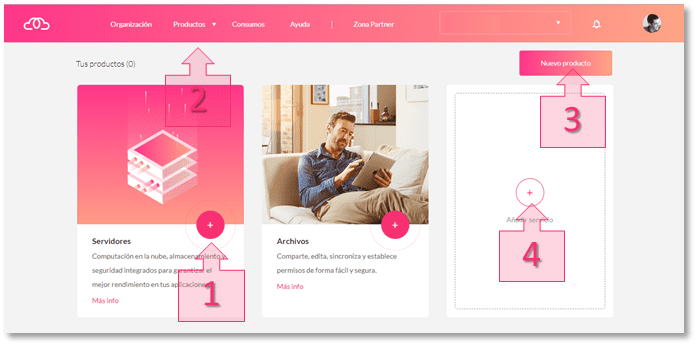
Una vez en se ha seleccionado el servicio Servidores, se procederá a dar el alta del servicio a través del botón “Comenzar” (5).
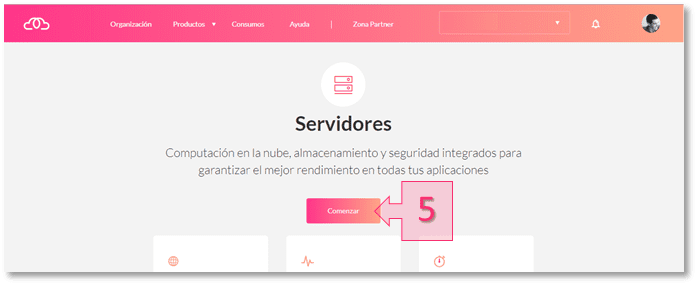
Lo primero que se solicita al comenzar el proceso de alta del servicio es un nombre para denominar (6) la suscripción. Éste será el nombre que aparecerá en las facturas y en el dashboard resumen por lo que se deberá introducir un nombre descriptivo que permita fácilmente la identificación. Tras la introducción de nombre de la suscripción se deberá clicar en continuar (7) para seguir con el proceso.
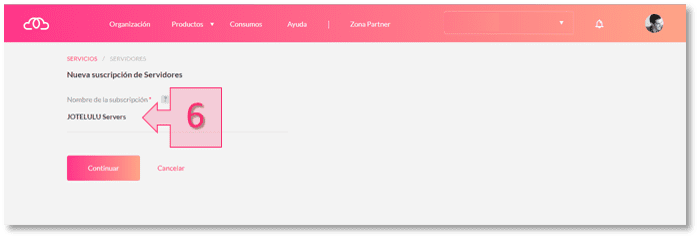
Paso 2. Despliegue del servidor
Este es un proceso guiado de siete pasos en el cual se deberán ir seleccionando las características de la máquina virtual.
Primero se elegirá la ubicación geográfica (7) en la que se quiere desplegar el servidor y se clicará sobre el botón de siguiente (8, está acción se repite en cada paso del despliegue). En el ejemplo de la imagen sólo hay una ubicación disponible.
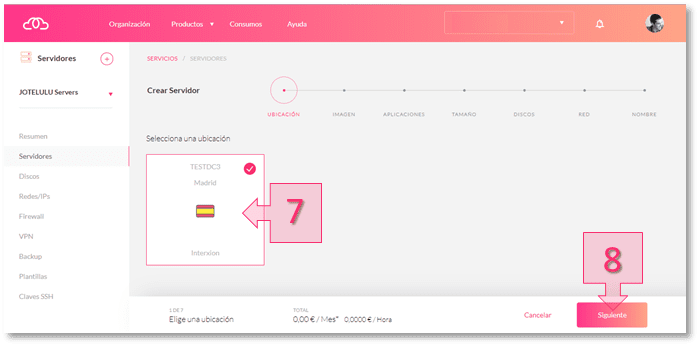
Después se deberán elegir las Distribuciones, Plantillas e ISOs (9) en función de las necesidades del usuario.

El paso posterior a la elección de la imagen permitirá seleccionar aplicaciones disponibles a instalar (10) en el servidor, si hubiera alguna que al usuario le resultase interesante sólo tendría que seleccionarla y dar a siguiente.
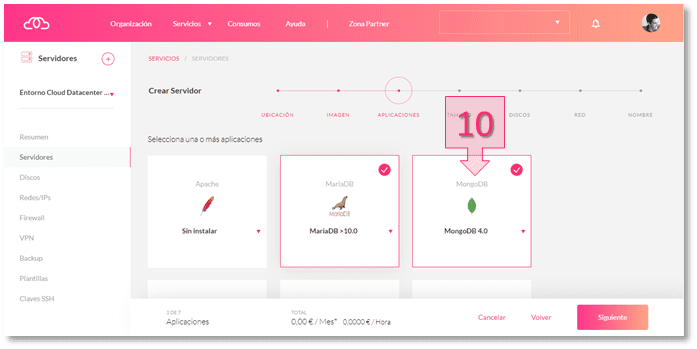
Tras haber determinado cuales son las aplicaciones a instalar, el siguiente paso será determinar y elegir los recursos computacionales del servidor (11) en función de las necesidades del usuario.
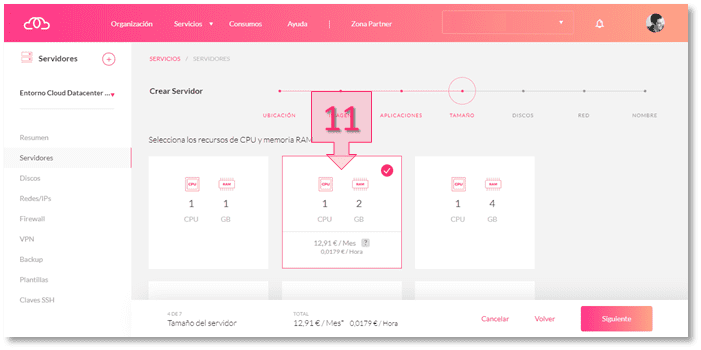
El siguiente paso será seleccionar la capacidad del disco duro en GB (12).
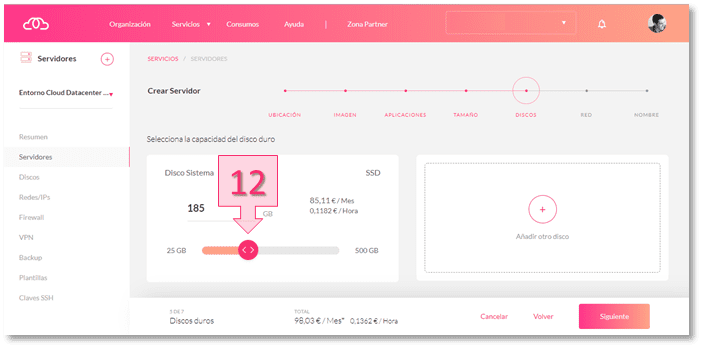
Tras esto, se deberá seleccionar la red (13) en la cual estará el servidor.
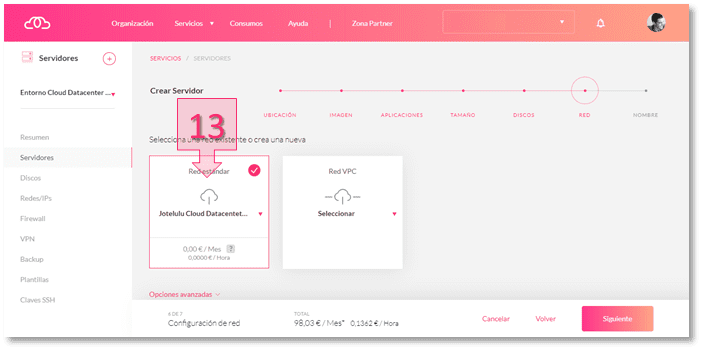
Por último, se deberá dar un nombre (14) al Servidor para que sea fácilmente identificable, en caso de no rellenar el campo se generará un nombre de forma automática. Así mismo, en este mismo paso se podrá elegir una Clave SSH (15) y asociar etiquetas descriptivas (16) al servidor.
Tras todo el proceso de elección se deberá clicar sobre el botón “Crear Servidor” (17) a través del cual se lanzará el despliegue con las características seleccionadas.
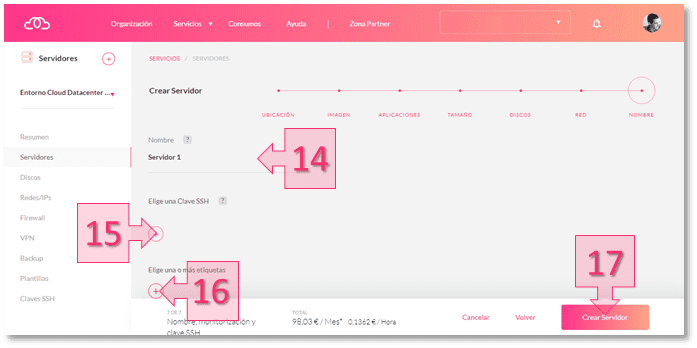
Una vez lanzada la petición, la plataforma procederá a la creación del entorno.
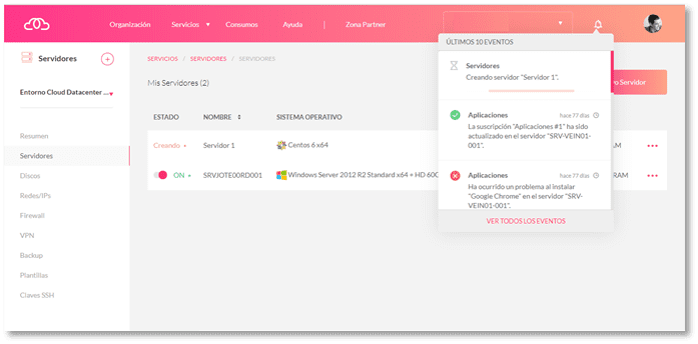
E informará de la clave de acceso al servidor creado.
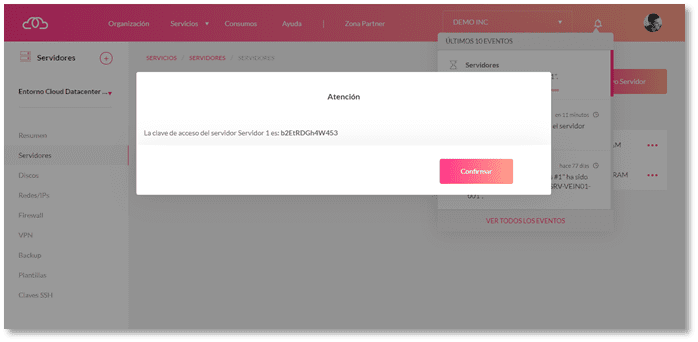
Conclusiones
El presente tutorial muestra el proceso de creación de un servidor en la plataforma Jotelulu. Proceso guiado que permite elegir y automatizar procedimientos durante el despliegue de una máquina virtual.
Glosario de palabras relacionadas:
- VM (Virtual Machine) : Conocido también como Máquina Virtual o Servidor Virtual, es un software que simula un sistema de computación, y que puede ejecutar programas como si fuese una computadora real. Los procesos que ejecutados están limitados por los recursos establecidos previamente.
- Suscripción: Éste es un concepto meramente administrativo para la mejor gestión y administración de productos. La creación de una suscripción de servidores (por ejemplo) crea las bases contractuales para poder desplegar, monitorizar y gestionar recursos computacionales, almacenamiento, redes y seguridad a través de las máquinas virtuales creadas dentro de la suscripción. Una suscripción puede contener múltiples servidores. Una organización puede tener múltiples suscripciones de servidores (pensado para casos excepcionales en los que se necesitan facturas diferenciadas o es necesaria la gestión de permisos de acceso a una suscripción en concreto).

